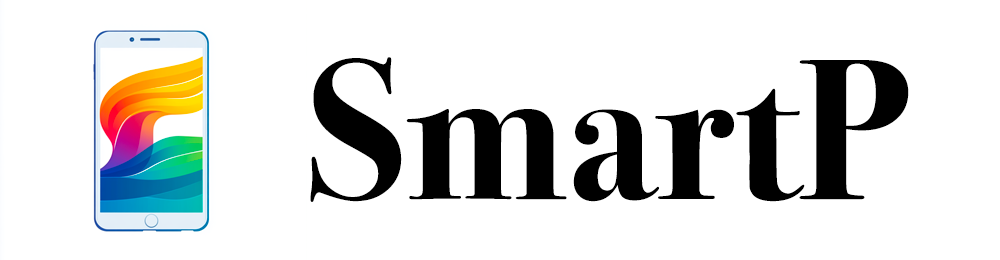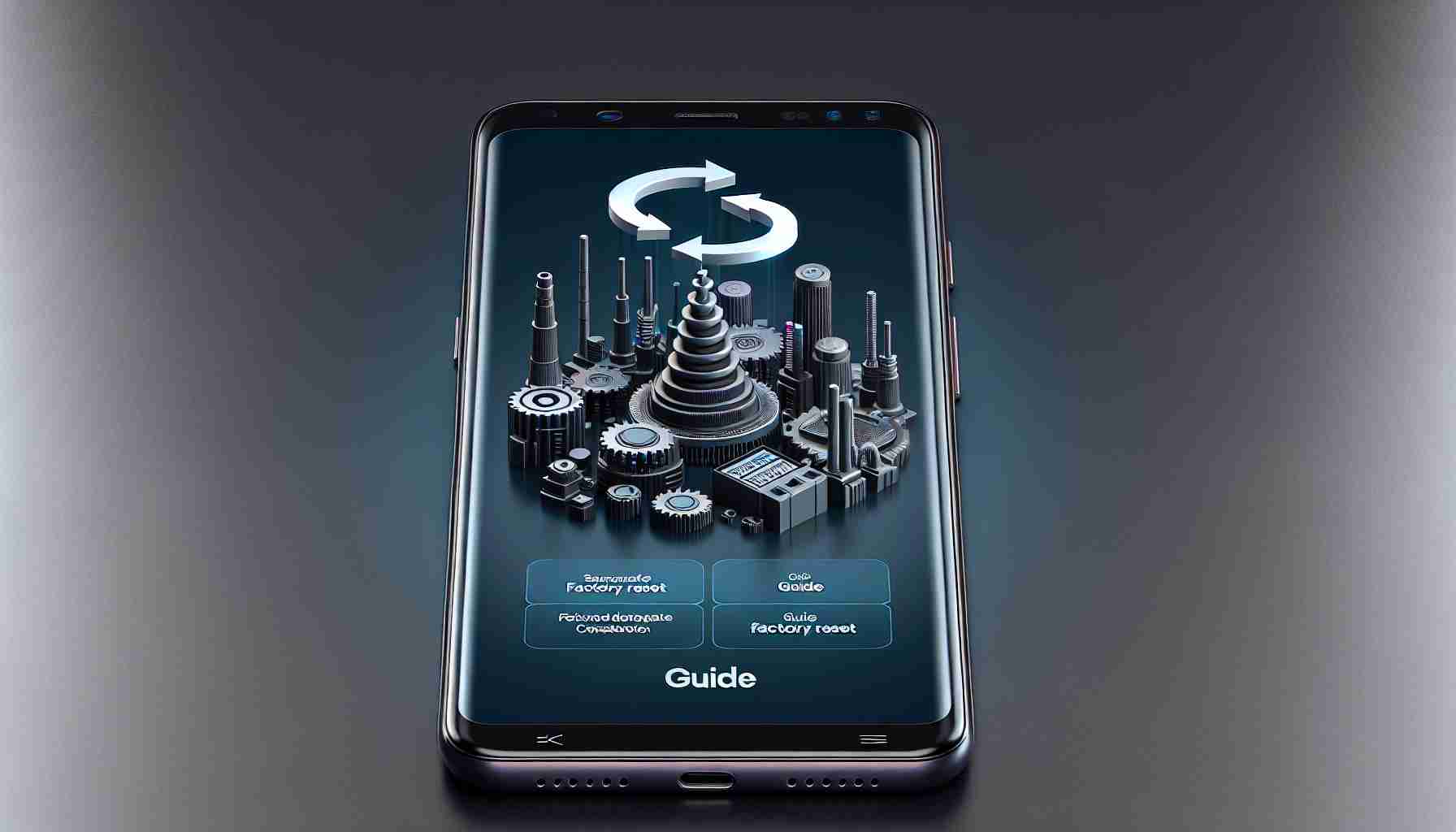Tento článek si klade za cíl poskytnout komplexní průvodce, jak provést tovární obnovení na zařízení Samsung Galaxy Xcover Pro. Bude zahrnovat postupné instrukce, běžné tipy pro řešení potíží a často kladené otázky týkající se tohoto procesu. Ať už chcete obnovit své zařízení do původního nastavení nebo řešit trvalé softwarové problémy, tovární obnovení vám může pomoci začít znovu.
Co je tovární obnovení?
Tovární obnovení, též známé jako hlavní obnovení nebo tvrdý reset, je proces, který obnovuje zařízení do původního stavu, kdy bylo poprvé vyrobeno. Tato akce vymaže veškerá uživatelská data, nainstalované aplikace a přizpůsobená nastavení, vracejíc zařízení do svých výchozích nastavení. Často se provádí k opravě problémů souvisejících se softwarem, odstranění malwaru nebo přípravě zařízení na prodej.
Provádění továrního obnovení na Samsung Galaxy Xcover Pro
Chcete-li provést tovární obnovení na vašem zařízení Samsung Galaxy Xcover Pro, postupujte podle následujících kroků:
Krok 1: Začněte zálohováním svých důležitých dat a souborů na externí úložiště nebo cloudovou službu. Tovární obnovení vymaže veškerá data na zařízení, je proto nezbytné vytvořit zálohu předem.
Krok 2: Přejděte do nabídky „Nastavení“ na vašem zařízení. Můžete se k ní dostat přejetím dolů od horní části obrazovky a klepnutím na ikonu ve tvaru ozubeného kola nebo najít aplikaci „Nastavení“ ve vašem seznamu aplikací.
Krok 3: Přejděte dolů a klepněte na možnost „Obecné správě“. V některých případech může být označeno jednoduše jako „Obnovení“ nebo „Záloha a obnovení“.
Krok 4: Vyberte možnost „Obnovení“ a poté zvolte „Obnovení továrních dat“.
Krok 5: Přečtěte si poskytnuté informace a pokud jste si jisti, že chcete obnovení provést, klepněte na „Obnovit“ nebo „Vymazat vše“.
Krok 6: Zařízení vás vyzve k zadání vašeho PIN kódu zobrazení zámek, hesla nebo vzoru k potvrzení z bezpečnostních důvodů.
Krok 7: Nakonec klepněte na „Vymazat vše“ nebo „Obnovit“ pro zahájení procesu továrního obnovení. Vaše zařízení se restartuje a začne se obnovovat do továrního nastavení.
Důležité: Přesné kroky a popisky se mohou mírně lišit v různých verzích Samsung Galaxy Xcover Pro nebo v důsledku vlastních uživatelských rozhraní.
Často kladené otázky (FAQ)
Q: Smazání veškerých osobních dat při továrním obnovení?
A: Ano, tovární obnovení je navrženo k vymazání veškerých uživatelských dat z zařízení. Proto je důležité zálohovat veškerá důležitá data před zahájením procesu.
Q: Smazání softwarových problémů a chyb na mém zařízení?
A: Ano, provedením továrního obnovení lze často vyřešit problémy související se softwarem, včetně trvalých chyb. Pokud je problém hardwarový, tovární obnovení nemusí přinést řešení.
Q: Potřebuji na provedení továrního obnovení nějaké speciální nástroje nebo software?
A: Ne, tovární obnovení lze provést pomocí vestavěných nastavení zařízení Samsung Galaxy Xcover Pro. Nejsou potřeba žádné dodatečné nástroje ani software.
Q: Jak dlouho trvá tovární obnovení?
A: Doba trvání továrního obnovení se může lišit v závislosti na specifikacích zařízení a množství uložených dat. Obvykle celý proces trvá několik minut až hodinu.
Q: Je možné zrušit tovární obnovení poté, co bylo zahájeno?
A: Ne, jakmile bylo tovární obnovení zahájeno, nelze proces zrušit. Ujistěte se, že máte zálohu vašich dat před pokračováním.
Pamatujte, že tovární obnovení by mělo být považováno jako poslední možnost při řešení závažných softwarových problémů na vašem zařízení Samsung Galaxy Xcover Pro. Pokud si nejste jisti nebo máte potíže, doporučuje se vyhledat pomoc od zákaznické podpory společnosti Samsung nebo navštívit autorizované servisní centrum pro radu a profesionální pomoc.
Zdroje:
– Podpora společnosti Samsung: https://www.samsung.com/us/support/answer/ANS00062029/
– Android Central: https://www.androidcentral.com/how-factory-reset-galaxy-s20